Même s’il existe des télécommandes destinées aux PC de salon, elles sont souvent assez limitées et difficiles à configurer correctement. Il est donc souvent nécessaire de recourir à un clavier et une souris. C’est à cet usage que se destine le Microsoft All-in-One Media Keyboard, avec son trackpad intégré qui permet de manipuler le pointue sans avoir besoin d’une surface sur laquelle poser la souris.

Présentation
Le Microsoft All-in-One Media Keyboard est un clavier sans-fil compact et très plat, doté de touches « chiclet ». La partie droite, où se trouve habituellement le pavé numérique est couverte d’un large trackpad cliquable multitouch. La partie gauche est pour sa part un pavé alpha-numérique relativement classique, si ce n’est que la touche Ctrl de gauche est remplacée par quatre demi-touches flêchées.
Quelques touches supplémentaires sont également présentes (contrôle du volume, clic gauche…) et la rangée des touches de fonctions se dote de raccourcis supplémentaires (lecture, pause, veille, recherche…).
La transmission sans-fil se fait via un protocole radio 2.4 GHz propriétaire, fonctionnant grâce à un micro-dongle USB, qui peut être rangé dans le clavier lorsqu’il n’est pas utilisé, via la trappe des piles (2xAAA).
Utilisation
À l’usage, on se rend vite compte que ce clavier porte bien son nom : il est clairement destiné à un usage loisir, et non à un usage « productif ». La frappe manque franchement de confort, la course des touches étant trop courte par rapport à leur résistance. Sans pouvoir être véritablement qualifié de bruyant, le Microsoft All-in-One Media Keyboard est également peu agréable à l’oreille, avec un son trop « net », sans aucun amortissement.
Autre point gênant en usage « productif » : les touches de fonction sont configurées pour effectuer par défaut les fonctions alternatives et non les touches de fonction classiques (F1 à F12), et il n’est pas possible de changer ce comportement. Ainsi, la fonction par défaut de la touche F4 est la mise en veille de l’ordinateur. La première fois, ça surprend (« Oulà, qu’est ce qu’il se passe ? »), la deuxième ça amuse (« Oups, j’me suis fait avoir ! »), au delà ça énerve (« P****n de clavier ! »).
Enfin, le trackpad n’est pas désactivable, ce qui peut vite devenir gênant lors de longue saisie de texte : on a vite fait d’effleurer accidentellement le trackpad, suite à un faux mouvement ou par habitude de disposer d’un pavé directionnel et d’un pavé numérique…
Mais une fois confortablement installé dans un canapé, c’est une autre affaire. On oublie vite la partie alphanumérique, peu utile dans cette situation, pour se concentrer sur le trackpad et les contrôles multimédia. On se rend alors compte que le clavier a été pensé pour être utilisé tenu avec une main de chaque côté. Le pouce droit peut alors gérer le déplacement du pointeur et le clic droit avec le trackpad, tandis que le pouce gauche a accès aux réglages du son, aux contrôles de lecture et au clic gauche.
Le trackpad est plutôt efficace et précis et gère la plupart des gestes classiques d’un trackpad multitouch, y compris ceux spécifiques à Windows 8 lorsqu’on effectue un mouvement de l’extérieur du pad vers l’intérieur. On en attendait pas moins de Microsoft. Notez toutefois que le clic milieu n’est pas possible et que par défaut le défilement vertical est inversé, comme c’est de plus en plus souvent le cas : un glissement vers le haut du trackpad fait défiler la page pour en afficher le bas.
Le driver
Un driver facultatif, le Centre Souris et Claviers Microsoft, permet de personnaliser le clavier.
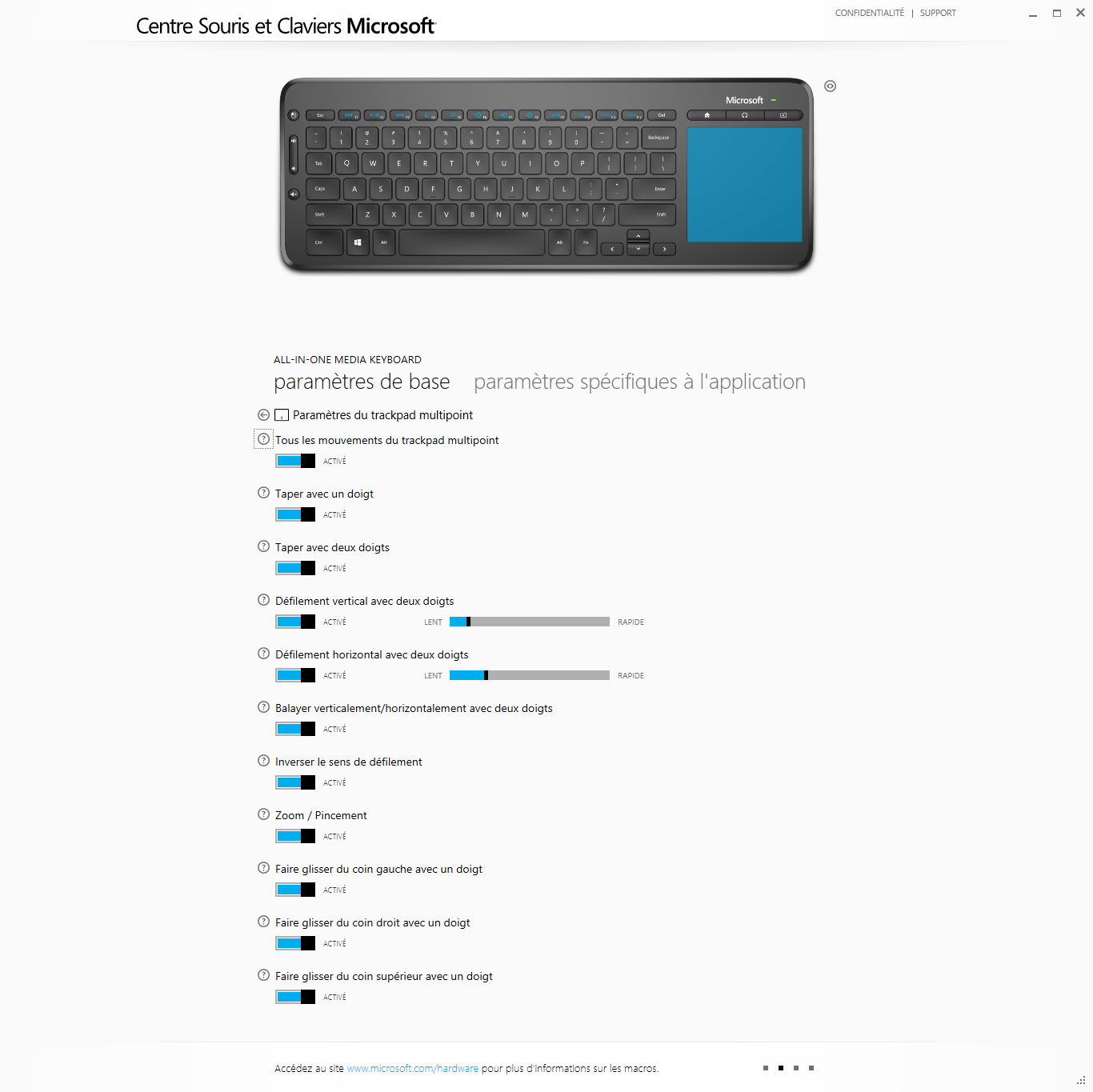
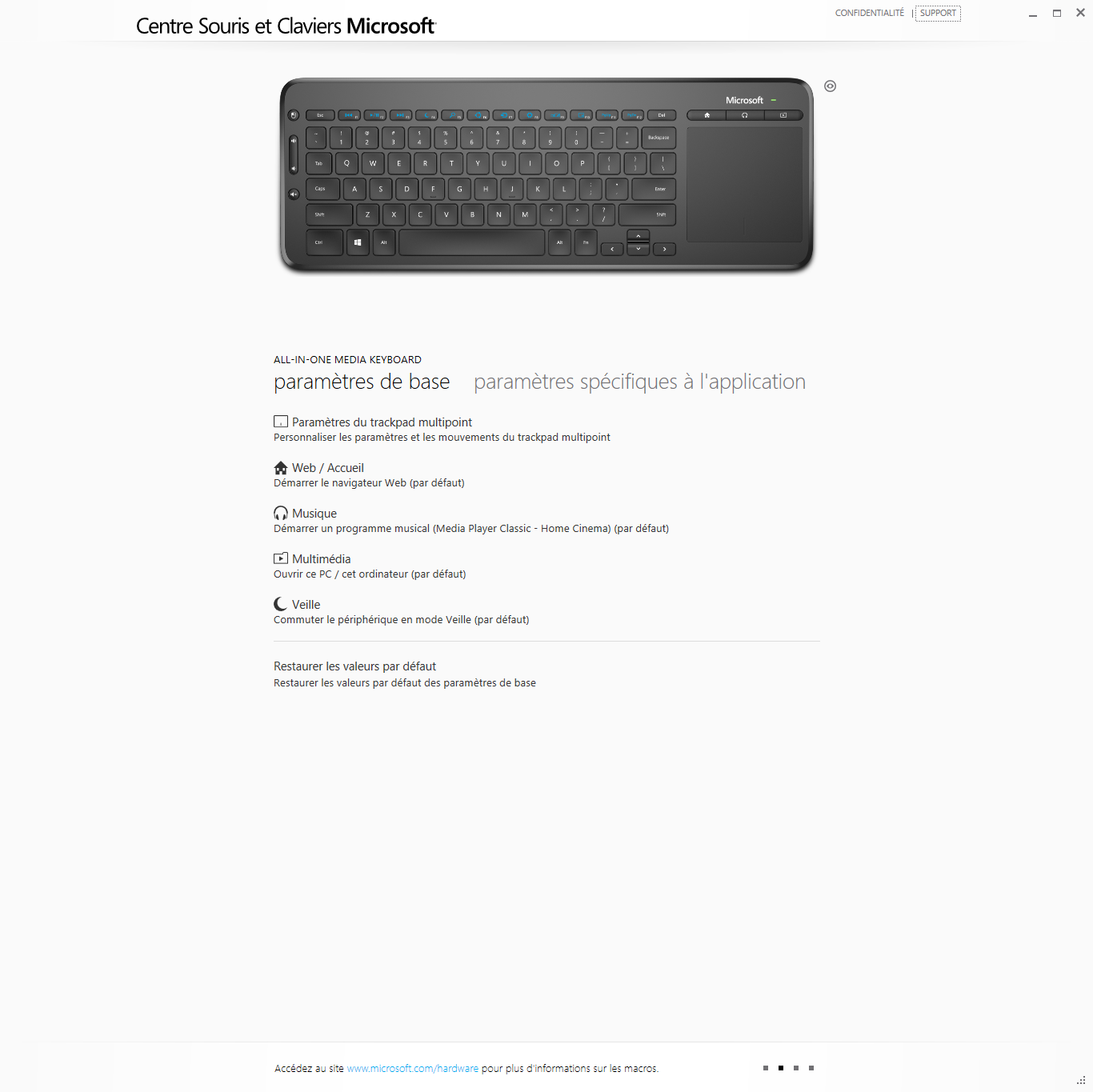
Très complet pour ce qui est de la gestion du trackpad (gestion des clics tactiles, vitesse de défilement, activation/désactivation de chaque geste…), il est à l’inverse plutôt limité pour le clavier, puisqu’il ne permet que de configurer le comportement de quatre touches : les trois touches situées au dessus du trackpad et la touche veille. À défaut de permettre d’activer les fonctions standard par défaut sur les touches F, le driver permet de désactiver la touche veille, ce qui évitera quelques mauvaises surprises…
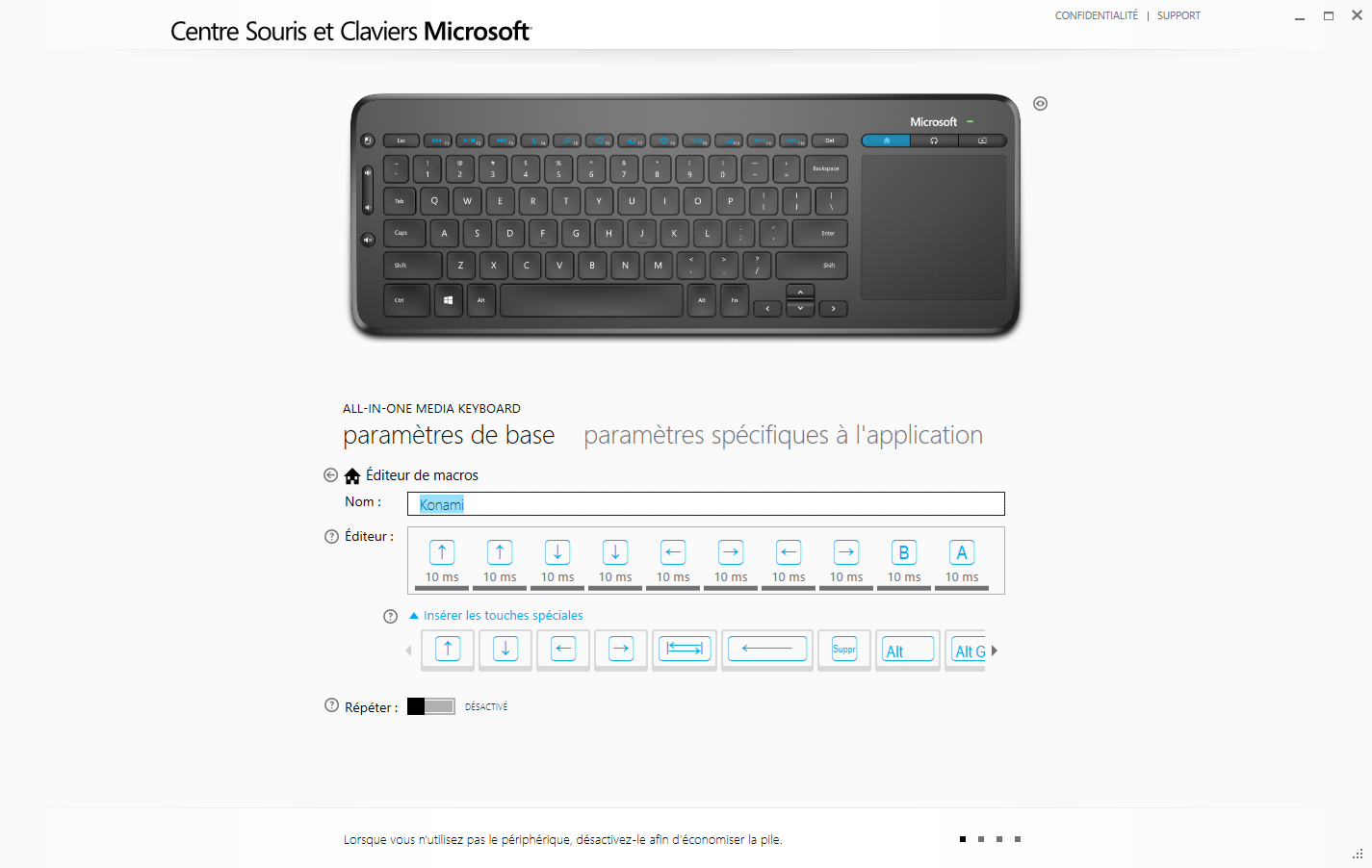
Le fonctionnement de ces quatre touches peut par ailleurs être réglé de façon globale ou de façon spécifique à chaque application. La touche « Home » peut adopter de très nombreuses fonctions, y compris l’exécution d’une macro. Chaque macro est constituée d’une séquence de touches, avec la possibilité de régler la durée d’activation de chaque touche, par pas de 10ms, et d’insérer des pauses entre deux touches, également par pas de 10ms.
Les deux autres touches sont limités à l’ouverture de fichiers ou d’applications, tandis que la touche veille ne peut par contre adopter que des fonctions « similaires » : déconnexion, verrouillage, arrêt, changement d’utilisateur. Dommage de ne pas avoir proposé la fonction macro pour l’ensemble des touches programmables…
Conclusion
Pour à peine 35€, le Microsoft All-in-One Media Keyboard est un bon ensemble, offrant un excellent rapport qualité/prix, à condition toutefois de ne pas se tromper de cible : il s’agit bien d’un clavier destiné à un usage multimédia, avec peu de texte à saisir, et non d’un clavier de bureau.
Dans ce cadre multimédia, ses petits défauts se font assez vite oublier et le clavier fait alors bien son boulot.
2 réflexions sur « Test : Microsoft All-in-One Media Keyboard »